スタッフ ホーム ページは、スタッフ メンバーがツールやリソースへのリンク、強調表示されたドキュメント、イベントなどの重要な情報を見つけることができるダッシュボードとして機能します。 スタッフ ホーム ページは、チーム サイト のランディング ページであり、 Microsoft Teamsで使用することを目的としているため、スタッフ メンバーは、ホーム ページの組み合わせ機能とリアルタイムの会話や仮想会議の利点を得ることができます。
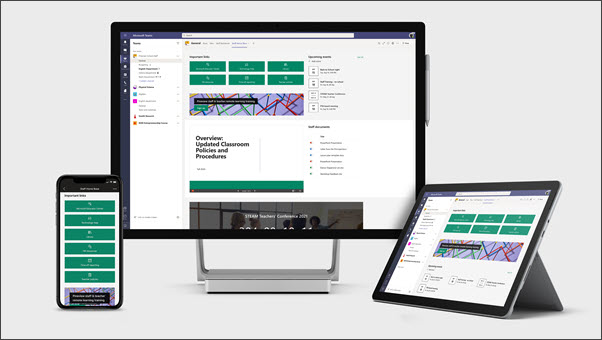
この記事では、 SharePoint ルック ブック のサンプル Staff ホーム ページにある要素と、これらの要素をカスタマイズしてサイトを独自のものにする方法について説明します。
注:
-
このサイトで高等教育スタッフを探す方法の 例 を参照してください。 可能性は無限大です!
-
さらに詳しく 教師が利用可能なすべてのテンプレートを インフォームに表示し、学校のスタッフと学生にサイト テンプレートを取り込みます。
-
スタッフのホーム ページのすべての要素が、スタッフに関連しているわけではありません。 不要な 要素を削除 できます。 サンプルのニュース投稿やドキュメントを削除することもできます。
手順 1: テンプレートを追加する
Staff ホーム ページ テンプレートは、SharePoint ルック ブックから追加できます。 サイトは、指定されたチームまたは指定された個人によって設定および管理することをお勧めします。 これは、IT 管理者、学校リーダー、または指定されたスタッフメンバーです。
注:
-
このテンプレートをサイトに追加するには、サイト所有者のアクセス許可が必要です。
-
スタッフ テンプレートは、指定した既存のチーム サイトに適用するように設計されています。 このテンプレートを追加するプロセスを実行するときは、既存のスタッフ チーム サイトへの URL を指定する必要があります。 ドキュメント、リスト、他のページ、ニュース投稿などの既存のコンテンツは影響を受けませんが、テンプレートは既存のサイトのホーム ページに表示されるレイアウトとコンテンツをオーバーライドします。 また、サンプル ページとドキュメントも追加されます。 削除する場合
-
SharePoint ルック ブックの [スタッフ] ホーム ページ テンプレートに移動します。
-
次の情報を指定します。
-
Email: テンプレートが正常に追加されたときに確認を受け取るメール アドレスを入力します。
-
サイト URL: これは、テンプレートが追加される場所です。 スタッフ テンプレートは、URL を指定するときに指定した既存のチーム サイトに適用されるように設計されています。 ドキュメント、リスト、他のページ、ニュース投稿などの既存のコンテンツは影響を受けませんが、テンプレートは既存のサイトのホーム ページに表示されるレイアウトとコンテンツをオーバーライドします。 また、サンプル ページとドキュメントも追加されます。 サイトの URL を見つける方法について説明します。
-
手順 2: カスタマイズする
|
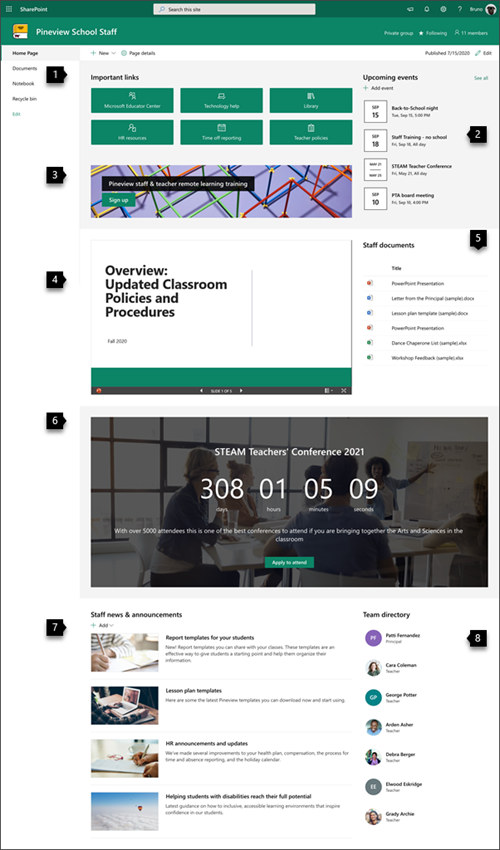 |
手順 3: チーム チャネルに Staff ホーム ページ テンプレートを追加する
Teams のタブとして Staff ホーム ページ テンプレートを追加して、コラボレーションとコミュニケーション機能を強化します。 この手順では、既存のスタッフ チームがあることを前提としています。 そうでない場合は、Microsoft Teamsで スタッフ チームを作成する 方法について説明します。
-
スタッフ チームで、[ 全般 ] チャネルに移動します。
-
他の タブの 横にある上部にある [タブの追加] ボタン + を選択します。
-
検索バーで、SharePoint を検索します。
-
検索結果から [ ページ] を選択し、[ ホーム] を選択します。 ([ホーム] を見つけるために下にスクロールする必要がある場合があります)。
5. ページがタブとして追加されたら、必要に応じてそれを右クリックして名前を変更できます。 編集のためにサイトに戻るには、右上の [ Web サイトに移動 ] ボタンを選択します。
手順 4: サイトを管理する
次のヒントに従って、教育機関が提供する必要がある最新のコンテンツを提示します。
-
サイトを確認するスケジュールを設定します。
-
ランディング サイトの価値を最大限に活用できるように、Web パーツのコンテンツを常に更新してください。
-
組み込みの 使用状況データ レポートを使用して、一般的なコンテンツやサイト訪問などの情報を取得して、サイトの使用状況を確認します。
サイトのカスタマイズ
クイック リンク Web パーツを使用して重要なリソースを強調表示する
クイック リンクを使用すると、頻繁にアクセスするリソースに簡単にアクセスできるように、ページに項目を "ピン留め" できます。
-
ページがまだ編集モードでない場合は、ページの右上にある [編集 ] をクリックします。
-
タイトル "重要なリンク" の名前を、選択したタイトルに変更します。
-
[
-
プロパティ ウィンドウでレイアウトを選択し、 そのレイアウトに必要なオプションを選択します。 Staff ホーム テンプレートでは、説明や画像を含まないボタン レイアウトが使用されます。
クイック リンク Web パーツの詳細については、こちらをご覧ください。
イベント Web パーツで重要なイベントを紹介する
イベントを追加する
発行されたページで、イベントの追加を開始できます。
注: 保存または発行されたページにイベントを追加できますが、編集モードのページには追加できません。
-
[ イベントの追加] を選択します。
-
ページの上部にイベントに名前を付けます。 必要に応じて、左上の [イメージの追加] ボタンを選択して 、タイトル 領域に画像を追加できます。
-
[ 日時 ] セクションで日付と時刻を選択します。
-
[ 場所 ] セクションで、場所または住所を入力します。 位置情報が認識された場合は、マップを追加するオプションがあります。
-
[ リンク ] セクションには、オンライン会議リンクがある場合に入力できます。 [ アドレス ] ボックスにリンクを配置し、[ 表示名] を追加します。 オンライン会議を持っていなくても何も入力しない場合、このセクションはイベントに表示されません。
-
そのカテゴリでフィルター処理されたときにイベントを表示する場合は、 カテゴリ (会議、勤務時間、ビジネス、休日など) を選択します。 独自のカテゴリを追加するには、スペースにカテゴリを入力するだけです。
-
[ このイベント について] 領域に説明を入力します。
-
このイベントで強調表示したいユーザー (連絡先、特別なゲスト、スピーカーなど) がある場合は、イベントの説明の下に名前を追加できます。 organization内のユーザーのみを追加できます。
-
完了したら [保存] を選択します。
イベント Web パーツを編集する
-
まだ編集モードでない場合は、ページの右上にある [編集 ] を選択します。
-
左側の [ Web パーツ
-
イベントの [ソース ] を選択します。 このサイトの [イベント] リスト、[ このサイト]、[ このサイト コレクション]、[ サイトの選択]、または [すべてのサイト] を選択します。
-
[日付範囲] ドロップダウン リストでイベントをフィルター処理する 日付範囲 を選択します。 [ すべての今後のイベント (既定値)]、[ 今週]、[次の 2 週間]、[ 今月]、または [ この四半期] を選択できます。
-
[ フィルムストリップ ] または [コンパクト] のレイアウトを選択 します。 School Central テンプレートの [フィルムストリップ] が選択されています。
イベント Web パーツの詳細については、こちらをご覧ください。
アクションへの呼び出し Web パーツでこれを実現する
-
ページがまだ編集モードでない場合は、ページの右上にある [編集] をクリックします。
-
[+] をクリックし、Web パーツの一覧から [アクションの呼び出し] を選択します。
-
[アクションへの呼び出しの追加] テキストをここに入力します。
-
左側の [ Web パーツ
-
背景、ボタン ラベル、ボタン リンク、配置を編集できるようになりました。
アクションへの呼び出し Web パーツの詳細については、こちらをご覧ください。
ファイル ビューアー Web パーツを使用してドキュメントを表示する
-
ページがまだ編集モードでない場合は、ページの右上にある [編集] をクリックします。
-
Web パーツの左側にある [Web パーツ
-
最近使ったファイルを選択するか、サイト、コンピューター、またはリンクからファイルを取得します。 組織が承認済みの画像のセットを指定している場合は、そのセットを [組織] から選択できます。
-
最近使用したファイルを選択するか、リンクを参照、アップロード、または使用して目的のファイルを挿入します。
-
必要に応じて、Web パーツの下に説明を追加できます。
ファイル ビューアー Web パーツを使用します。
強調表示されたコンテンツ Web パーツを使用してドキュメントを簡単に見つけられるようにする

この Web パーツは、ドキュメント ライブラリ、サイト、サイト コレクション、またはすべてのサイトのコンテンツを動的に表示します。 既定では、この Web パーツに最近使用したドキュメントが表示されます。 サイトにドキュメントやページがない場合は、最初に作成するかアップロードする必要があります。
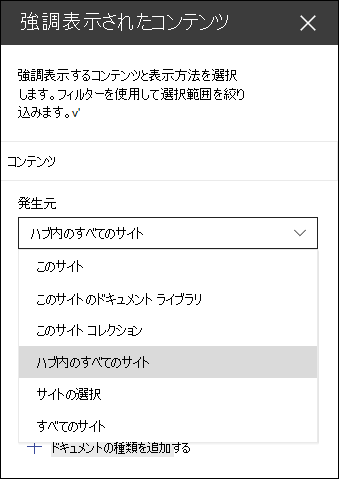
表示するドキュメントの種類を変更します。
-
まだ編集モードになっていない場合は、ページの右上にある [編集] をクリックします。
-
Web パーツの左側にある [ 編集 ] ボタン
-
[ソース] ドロップダウンで、コンテンツを表示する場所を選択します。このサイト、このサイトのドキュメント ライブラリ、このサイト コレクション、このサイトの [ページ ライブラリ]、[サイトの選択]、または [すべてのサイト] を選択します。 (このサイト は既定で選択されています)。 サイトがハブ サイトに接続されている場合は、[ハブ 内のすべてのサイト] を選択することもできます。
[サイトの 選択] をクリックすると、追加するサイトを検索したり、[ 頻度の高いサイト] または [ 最近使ったサイト] から 1 つ以上のサイトを選択したりできます。
-
[種類] ドロップダウンで、表示するコンテンツの種類を選びます。 使用できるコンテンツの種類は、ソースによって異なります。
ドキュメントのフィルター処理と並べ替え
-
[ フィルター ] ドロップダウンで、フィルターの対象を選択し、フィルターの特定の詳細を入力します。 使用できるフィルターは、コンテンツ タイプによって異なります。
-
タイトルに含まれる単語 検索するタイトルの検索語句を入力します
-
コンテンツに含まれる単語 検索するコンテンツの検索語句を入力します
-
最近追加 項目が追加されてからの期間 (今日、昨日、今週の初めなど) を入力します。
-
最近の変更 アイテムが変更されてからの期間 (今日、昨日、今週の初めなど) を入力します。
-
作成者 [選択したユーザー] を選択した場合は、ユーザー名を入力します。 それ以外の場合は、 現在のユーザーを使用します。このユーザーは、その時点でページを表示しているユーザーによって作成されたアイテムをフィルター処理します。
-
更新者 [選択したユーザー] を選択した場合は、ユーザー名を入力します。 それ以外の場合は、 現在のユーザーを使用します。このユーザーは、その時点でページを表示しているユーザーによって作成されたアイテムをフィルター処理します。
-
-
[並べ替え] ドロップダウンで、オプションを選びます。 既定値は [新しい順] です。
強調表示されたコンテンツ Web パーツの使用について詳しくは、こちらをご覧ください。
カウントダウン Web パーツを使用してエネルギーと期待を生み出す
-
ページがまだ編集モードでない場合は、ページの右上にある [編集] をクリックします。
-
Web パーツの左側にある [ Web パーツ
-
右側のプロパティ ツールボックスで、表示する情報を入力し、オプションを選択します。 画像を追加するときに、オーバーレイの色と不透明度レベルを選択して、テキストの読みやすさを向上させることもできます。
カウントダウン タイマー Web パーツの使用方法の詳細については、こちらをご覧ください。
学校のニュースやアナウンスをニュース Web パーツと共有する
-
ページがまだ編集モードでない場合は、ページの右上にある [編集] をクリックします。
-
Web パーツの左側にある [ Web パーツ
-
ニュース ソースを選択します。 [このサイト]、[サイトの選択]、または [現在のユーザーに推奨] を選択します。 サイトがハブ サイトに接続されている場合は、[ハブ内のすべてのサイト] に追加のオプションが表示されます。 [サイトの選択] をクリックすると、追加するサイトを検索するか、このハブ、頻繁なサイト、または最近使ったサイトに関連付けられているサイトから 1 つ以上のサイトを選択できます。
ニュース Web パーツでのニュース投稿のフィルター処理、追加、削除について詳しくは、こちらをご覧ください。
People Web パーツを使用してスタッフに焦点を当てる
-
ページがまだ編集モードでない場合は、ページの右上にある [編集] をクリックします。
-
Web パーツの左側にある [ Web パーツ
-
Web パーツのタイトルを変更するには、プロファイルPeople示すテキストをクリックし、その上に入力します。
-
ボックスに名前または部分的な名前を入力します。 一致する結果の一覧が表示され、目的のユーザーを選択できます。 次に、[プロファイルの追加] をクリックします。 完了するまで、名前の入力とプロファイルの選択を続行します。
People Web パーツでカードの種類を変更したり、ユーザーを並べ替えたりする方法について詳しくは、こちらをご覧ください。
スタッフ ページの要素を移動または削除する
Web パーツを移動または削除する
-
ページがまだ編集モードでない場合は、ページの右上にある [編集 ] を選択します。
-
移動または削除する Web パーツを選択すると、Web パーツの左側に小さなツール バーが表示されます。
Web パーツを移動するには、
Web パーツを削除するには、[ 削除 ] ボタンをクリック
ページのセクション全体を移動または削除する
-
ページがまだ編集モードでない場合は、ページの右上にある [編集 ] を選択します。
-
セクションを移動する場合は、[ 移動 ] ボタン
-
Web パーツを削除するには、[ 削除 ] ボタンをクリック
サンプル コンテンツを削除する
このテンプレートに付属するサンプル ニュース投稿とコンテンツを削除する場合は、次の方法を使用します。
サンプルニュース投稿を削除する
-
サイト ページ ライブラリに移動するには、ページの右上にある [設定] 歯車
-
[ サイトコンテンツ] を選択します。
-
[ サイト ページ] を選択します。
ニュース投稿の名前は次のとおりです。
-
人事リソース
-
障害を持つ学生が最大限の可能性を発揮できるように支援する
-
レッスン プラン テンプレート
-
学生のレポート テンプレート
-
-
削除するサンプル ページを選択し、コマンド バーの [ 削除 ] を選択します。
サンプル ドキュメントを削除する
-
ページの右上にある [設定] 歯車
-
[ サイトコンテンツ] を選択します。
-
[ドキュメント] を選びます。
-
SharePoint ルック ブックから Sample content という名前のフォルダーを選択します。
フォルダーを選択した状態で、コマンド バーの [削除 ] を選択してフォルダー全体を削除するか、フォルダーを開いて削除する特定のドキュメントを選択し、[削除] を選択 します。
サンプル ドキュメントの名前は次のとおりです。
-
ダンス シャペロン リスト (サンプル)
-
レッスン プラン テンプレート (サンプル)
-
プリンシパルからのレター (サンプル)
-
プロフェッショナル開発の重要性 (サンプル)
-
クラスルーム のポリシーと手順の更新ワークショップ のフィードバック (サンプル)
-
高等教育のためのスタッフのホームページ
ロゴ、テーマ、テキスト、その他の要素を変更するだけで、このテンプレートを使用して高等教育用の Staff チーム サイトを作成する方法の例を次に示します。 可能性は無限大です!


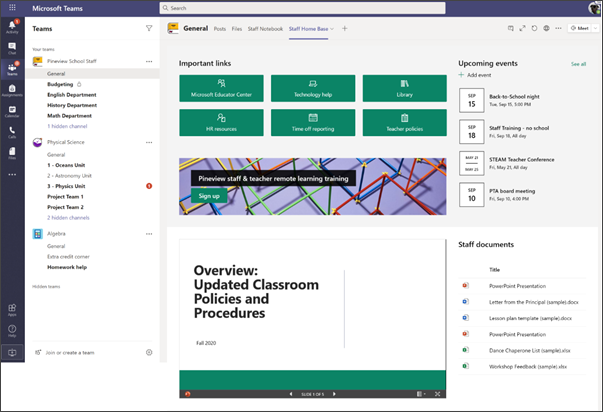
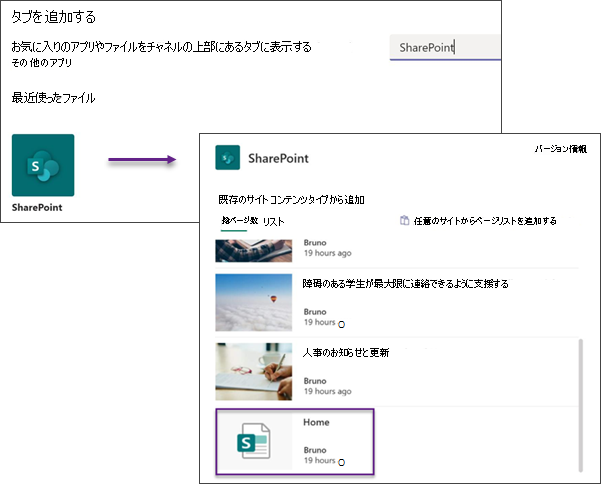
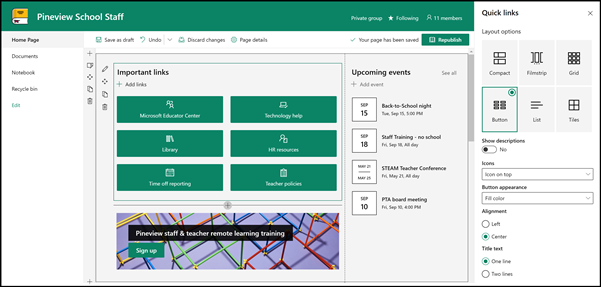
![[Web パーツの編集] ボタン](/images/ja-jp/acb41a52-31e0-466f-94df-e0d23039165f)
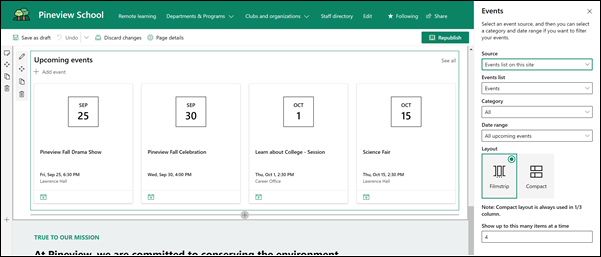
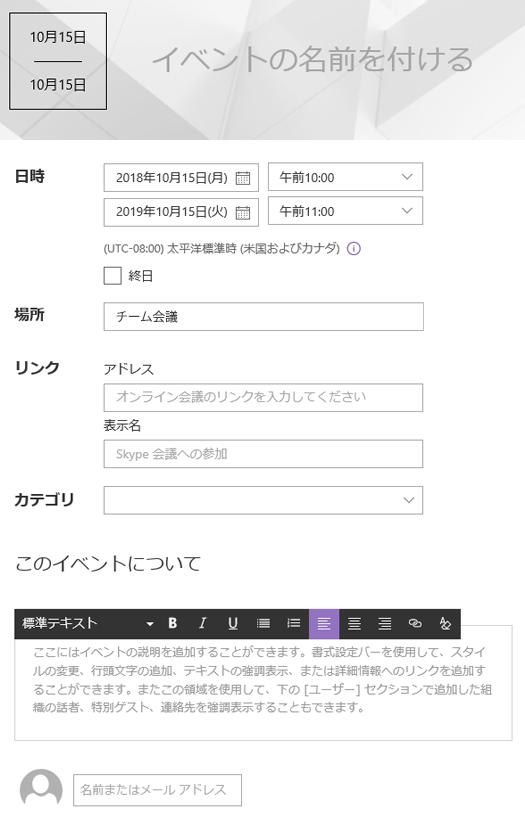
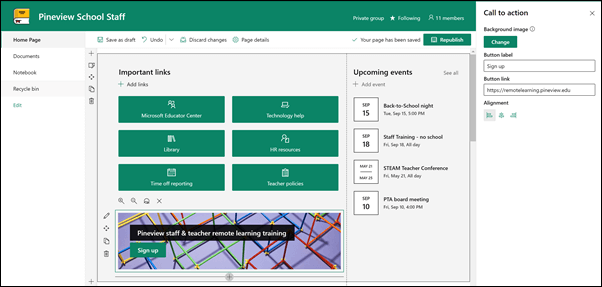
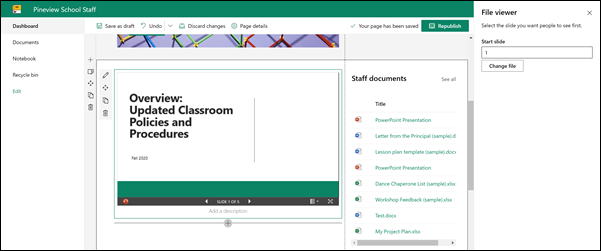
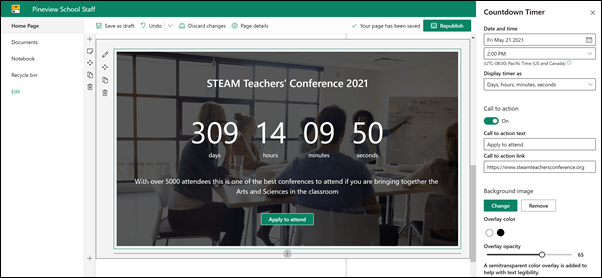
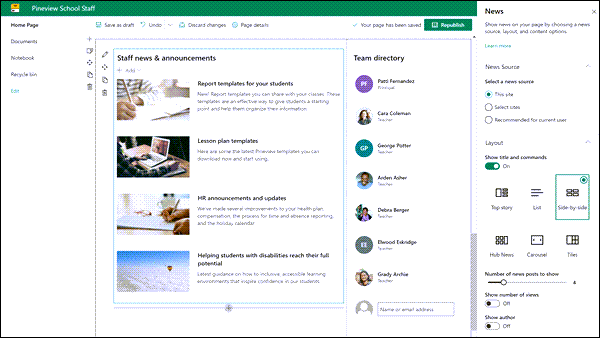
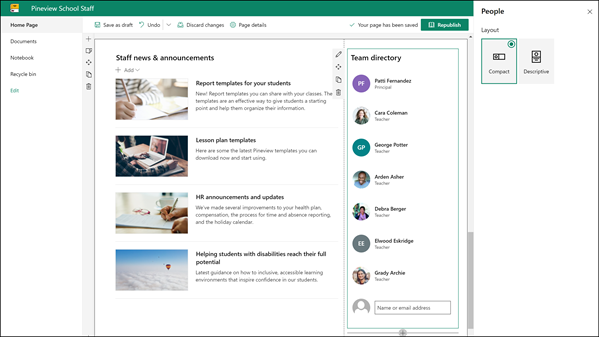
![[Web パーツの移動] ボタン](/images/ja-jp/4f64a2c8-34ad-4951-a4cf-f6070260489b)











